Osnove ALM s storitvijo Microsoft Power Platform
Ta članek opisuje komponente, orodja in procese, ki so potrebni za implementacijo upravljanja življenjskega cikla aplikacij (ALM).
Okolja so mesta za shranjevanje, upravljanje in deljenje poslovnih podatkov, aplikacij in poslovnih procesov vaše organizacije. Delujejo tudi kot vsebniki za ločevanje aplikacij, ki lahko imajo različne vloge, varnostne zahteve ali ciljna občinstva. Vsako okolje ima lahko samo eno bazo podatkov Microsoft Dataverse. Več informacij: Pregled okolij
Pomembno
Ko ustvarite okolje, lahko izberete, katere aplikacije Dynamics 365 želite namestiti, na primer Dynamics 365 Sales in Dynamics 365 Marketing. Takrat je pomembno ugotoviti, ali so te aplikacije obvezne ali ne, saj jih pozneje ni mogoče odstraniti ali namestiti. Če teh aplikacij ne gradite in jih v prihodnje ne boste potrebovali, priporočamo, da jih ne nameščate v svoja okolja. S tem se boste izognili morebitnim težavam zaradi soodvisnosti pri distribuiranju rešitev med okolji.
S skrbniškim središčem za Power Platform lahko ustvarite naslednje vrste okolij Power Platform:
Peskovnik Okolje peskovnika je vsako neprodukcijsko okolje Dataverse. Preskusno okolje je mesto za varno razvijanje in preskušanje sprememb v aplikaciji z nizko stopnjo tveganja, saj je ločeno od produkcije. Preskusna okolja vključujejo zmogljivosti, ki bi lahko škodovale produkcijskemu okolju, kot so možnost ponastavitve, brisanja in kopiranja. Več informacij: Upravljanje preskusnih okolij
Produkcija Okolje, kjer se aplikacije in druga programska oprema izvajajo za predvideno uporabo.
Razvijalec (formalno imenovan Skupnost). Paket za razvijalce storitve Power Apps omogoča dostop do vseh prvovrstnih funkcij storitve Power Apps, Dataverse in Power Automate za individualno uporabo. Ta paket je namenjen predvsem za gradnjo in preizkušanje v okoljih Power Apps, Power Automate in Microsoft Dataverse ali za namene učenja. Razvojno okolje je okolje enega uporabnika, ki ga ni mogoče uporabljati za zagon ali skupno rabo produkcijskih aplikacij.
Privzeto Za vsakega najemnika se samodejno ustvari eno samo privzeto okolje, ki si ga delijo vsi uporabniki v tem najemniku. Najemnik identificira stranko, ki ima lahko eno ali več Microsoft naročnin in storitev, povezanih z njo. Ko se v storitev Power Apps vpiše novi uporabnik, se samodejno doda k vlogi ustvarjalca privzetega okolja. Privzeto okolje je ustvarjeno v regiji, ki je najbližja privzeti regiji Microsoft Entra najemnika, in se imenuje: "{Microsoft Entra ime najemnika} (privzeto)"
Ustvarite in uporabite pravilno okolje za poseben namen, na primer za razvoj, preskušanje ali produkcijo.
Za več informacij o okolju glejte Pregled okolij.
Določite in upravljajte varnost svojih virov in podatkov v Microsoft Dataverse. Microsoft Power Platform zagotavlja vloge skrbnikov na ravni okolja za izvajanje opravil. Dataverse vključuje varnostne vloge, ki določajo raven dostopa za aplikacije, komponente aplikacij ter vire ustvarjalcev in uporabnikov aplikacij znotraj Dataverse.
| Okoljski namen | Vloge, ki imajo dostop | Komentarji |
|---|---|---|
| Razvoj | Ustvarjalci in razvijalci aplikacije. | Uporabniki aplikacije ne bi smeli imeti dostopa. Razvijalci morajo imeti za ustvarjanje virov vsaj varnostno vlogo ustvarjalca okolja. |
| Preizkus | Skrbniki in preskuševalci. | Ustvarjalci in razvijalci aplikacije ter uporabniki produkcijske aplikacije ne bi smeli imeti dostopa. Preskusni uporabniki bi morali imeti le tista dovoljenja, ki omogočajo izvajanje preskusov. |
| Produkcija | Skrbniki in uporabniki aplikacije. Uporabniki bi morali imeti le dostop, ki jim omogoča izvajanje njihovih opravil v aplikacijah, ki jih uporabljajo. | Ustvarjalci in razvijalci aplikacije ne bi smeli imeti dostopa oziroma bi morali imeti le dovoljenja na ravni uporabnika. |
| Default | Privzeto velja, da lahko vsi uporabniki v najemniku ustvarjajo in urejajo aplikacije v privzetem okolju Dataverse, ki ima svojo zbirko podatkov. | Močno priporočamo, da ustvarite okolja za poseben namen in odobrite ustrezne vloge in dovoljenja samo tistim ljudem, ki jih potrebujejo. |
Več informacij:
- Pregled okolij
- Nadzor dostopa uporabnikov do okolij: varnostne skupine in licence
- Ustvarite uporabnike in dodelite varnostne vloge
- Ustvarite okolja
Rešitve se uporabljajo za prenos aplikacij in komponent iz enega okolja v drugo ali za uporabo nabora prilagoditev za obstoječe aplikacije.
Rešitve vključujejo naslednje funkcije:
Vključujejo metapodatke in določene entitete s konfiguracijskimi podatki. Rešitve ne vsebujejo poslovnih podatkov.
Vsebujejo lahko več različnih komponent Microsoft Power Platform, kot so aplikacije na osnovi modela, aplikacije s platnom, zemljevidi strani, poteki, entitete, obrazci, povezovalniki po meri, spletni viri, nabori možnosti, grafikoni in polja. Upoštevajte, da vseh entitet ni mogoče vključiti v rešitev. Sistemskih tabel »Uporabnik aplikacije«, »API po meri« in »Nastavitev organizacije« na primer ni mogoče dodati rešitvi.
Enote so pakirane kot ena enota za izvoz in uvoz v druga okolja ali razstavljene in vstavljene v upravljanje izvorne kode v obliki izvorne kode za sredstva. Rešitve se uporabljajo tudi za uveljavljanje sprememb obstoječih rešitev.
Upravljane rešitve se uporabljajo za uvedbo v vsa okolja, ki niso razvojna okolja tiste rešitve. To vključuje preskusna okolja, testiranje uporabniškega sprejemanja (UAT), testiranje integracije sistema (SIT) in produkcijska okolja. Upravljane rešitve je mogoče servisirati (nadgraditi, popraviti in izbrisati) ločeno od drugih upravljanih rešitev v okolju. V skladu z najboljšo prakso ALM bi morale upravljane rešitve ustvariti strežnik graditve in biti obravnavane kot artefakti graditve.
Posodobitve upravljane rešitve so uvedene v prejšnje različice upravljane rešitve. S tem se ne ustvari dodatni sloj rešitve. Komponent ni mogoče izbrisati z uporabo posodobitve.
Popravek vsebuje le spremembe nadrejene upravljane rešitve. Popravke uporabite le za manjše posodobitve (hitri popravki), ki bi jih morda želeli potem odstraniti. Ko so popravki uvoženi, so v plasti nad nadrejeno rešitvijo. Komponent ni mogoče izbrisati z uporabo popravka.
Z nadgradnjo rešitve se novi sloj rešitve namesti neposredno nad osnovnim slojem in obstoječimi popravki.
Z nadgradnjo rešitve se izbrišejo vsi obstoječi popravki in osnovni sloj.
Nadgradnje rešitev bodo izbrisale komponente, ki so obstajale, vendar niso več vključene v nadgrajeno različico.
Več informacij: Koncepti rešitve
Upravljanje izvorne kode, ki se imenuje tudi upravljanje različice, je sistem za vzdrževanje in varno shranjevanje sredstev za razvoj programske opreme in sledenje spremembam teh sredstev. Sledenje spremembam je toliko pomembnejše, ko na istem naboru datotek dela več ustvarjalcev in razvijalcev aplikacije. Sistem za upravljanje izvorne kode vam omogoča tudi možnost razveljavitve sprememb ali obnovitve izbrisanih datotek.
Sistem za nadzor vira pomaga organizacijam doseči zdrav ALM, ker so sredstva v sistemu za nadzor vira »edini resnični vir«, kar pomeni, da so edina točka za dostop in spreminjanje rešitev.
Skoraj vsak sistem za upravljanje izvorne kode ima neko obliko podpore za razvejevanje in združevanje. Razvejevanje pomeni, da se oddaljite od glavne linije razvoja in nadaljujete z delom brez spreminjanja glavne linije. Postopek združevanja je sestavljen iz združevanja ene in druge veje, kot na primer razvojne veje in veje glavne linije. Pogosto uporabljene strategije za razvejevanje so na primer razvejevanje na podlagi glavne linije, razvejevanje izdaj in razvejevanje funkcij. Več informacij: Uporabite strategijo za razvejevanje Git
Obstajata dva glavna načina, ki ju lahko uporabite pri delu z rešitvami v sistemu za upravljanje izvorne kode:
- Izvozite neupravljano rešitev in jo kot nepakirano vstavite v sistem za upravljanje izvorne kode. V postopku ustvarjanja bo pakirana rešitev uvožena kot neupravljana v začasno okolje za ustvarjanje (preskusno okolje). Nato izvozite rešitev kot upravljano in jo shranite kot artefakt za ustvarjanje v sistem za upravljanje izvorne kode.
- Izvozite rešitev kot neupravljano in upravljano ter ju vstavite v sistem za upravljanje izvorne kode. Čeprav za to metodo ne potrebujete okolja za ustvarjanje, boste potrebovali dve kopiji vseh komponent (eno kopijo vseh neupravljanih komponent iz neupravljane rešitve in eno kopijo vseh upravljanih komponent iz upravljane rešitve).
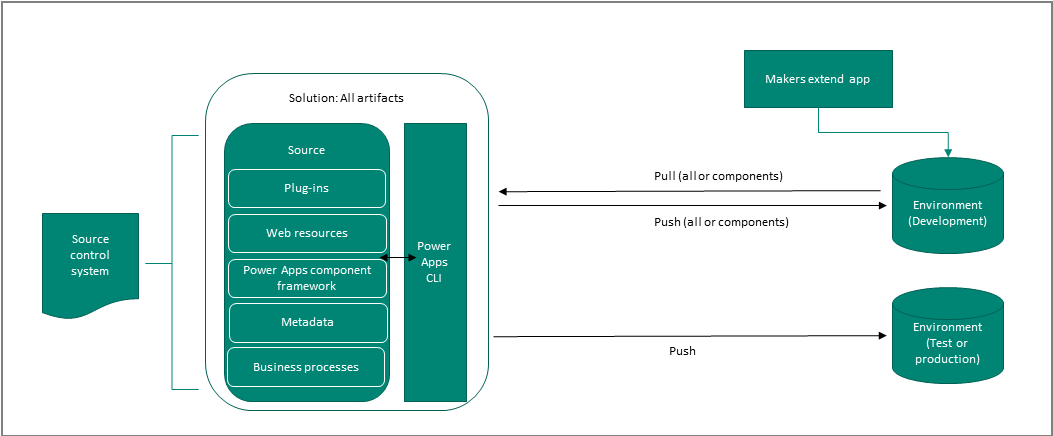
Več informacij: Opravila orodja za ustvarjanje
Avtomatizacija je ključni del življenjskega cikla aplikacije, ki izboljša storilnost, zanesljivost, kakovost in učinkovitost ALM. Orodja in opravila za avtomatizacijo se uporabljajo za potrjevanje, izvažanje, pakiranje in razpakiranje rešitev ter ustvarjanje in ponastavljanje preskusnih okolij.
Več informacij: Kaj so orodja Microsoft Power Platform Build Tools?
Dobro je razmisliti o tem, kako boste vi in vaša razvojna ekipa sodelovali pri ustvarjanju projekta. Z razčlenjevanjem silosov ter spodbujanjem pogledov in pogovorov lahko vaša ekipa ustvari boljšo programsko opremo. Nekatera orodja in poteki dela – kot so tisti v storitvi Git, GitHub in Azure DevOps – so bili zasnovani izključno za izboljšanje kakovosti komunikacije in programske opreme. Vedite, da lahko delo s konfiguracijami v sistemu rešitev povzroči izzive pri razvoju ekipe. Organizacije morajo uskladiti spremembe več razvijalcev, da se čim bolje izognejo sporom pri združevanju, saj so rešitve za upravljanje izvorne kode omejene pri izvajanju združitev. Priporočamo vam, da se izognete situacijam, kjer bi več oseb hkrati popravljalo zapletene komponente, kot so obrazci, poteki in aplikacije s platnom.
Več informacij: 5. primer: podpora razvoja ekipe
Vsak sistem za upravljanje izvorne kode lahko uporabite za izdelavo prodajnega lijaka za zagon neprekinjene integracije in uvajanja (CI/CD). Vendar se ta vodnik osredotoča na GitHub in Azure DevOps. GitHub je razvojna platforma, ki jo uporablja na milijone razvijalcev. Azure DevOps zagotavlja razvojne storitve za podporo ekip pri načrtovanju dela, sodelovanju pri razvoju kode ter ustvarjanju in uvajanju aplikacij.
Za začetek potrebujete naslednje:
Račun GitHub, kjer lahko ustvarite repozitorij. Če ga še nimate, ga lahko brezplačno ustvarite.
Organizacijo Azure DevOps. Če je še nimate, jo lahko brezplačno ustvarite.
Več informacij: Ustvarjanje prvega prodajnega lijaka
Za ustvarjanje ali urejanje aplikacij in potekov s storitvama Power Apps in Power Automate bodo morali imeti uporabniki licenco za vsakega uporabnika storitve Power Apps ali Power Automate oziroma ustrezno licenco za aplikacijo Dynamics 365. Za več informacij glejte razdelek Pregled licenciranja za Microsoft Power Platform. Priporočamo tudi, da se obrnete na svojega Microsoft zastopnika za račun, da se pogovorite o svojih potrebah glede licenciranja.
Z uporabo ALM-ja kot sestavnega dela pri ustvarjanju aplikacij na platformi Microsoft Power Platform lahko močno izboljšate hitrost, zanesljivost in uporabniško izkušnjo aplikacije. Poleg tega omogoča, da lahko k ustvarjanju aplikacije prispeva več razvijalcev hkrati, tako tradicionalni razvijalci, ki ustvarjajo kodo, kot razvijalci posamezniki.
Glejte naslednje članke, ki opisujejo različne postavke, ki jih morate upoštevati pri zasnovi vsakega razvoja aplikacije: